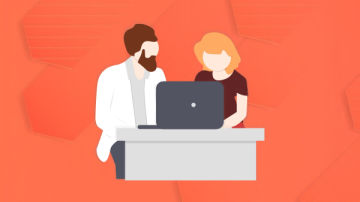本文详细介绍了如何进行react-use开发,包括库的安装、常用Hook的使用方法以及开发中的常见问题解决。通过示例代码,你将学会如何使用useEffect、useState等Hook来优化组件性能和管理状态。此外,文章还提供了项目部署和上线的指导,帮助你顺利完成整个开发流程。
React-Use开发入门教程 React-Use库简介React-Use是什么
React-Use 是一个功能强大的库,它提供了大量的自定义 Hook,这些 Hook 可以帮助开发者更好地管理状态、监听数据变化、优化性能等。通过使用 React-Use,开发者可以避免重复编写相同的功能代码,从而提高开发效率。
React-Use的作用和优势
React-Use 的主要作用是提供一系列可复用的 Hook,这些 Hook 可以帮助开发者更简洁地实现复杂的功能。以下是 React-Use 的一些主要优势:
- 代码复用性:许多常见的功能已经被封装成 Hook,开发者可以直接使用,无需重复编写。
- 代码可读性:使用 Hook 可以使代码更简洁,更易于理解。
- 性能优化:某些 Hook 专门用于优化性能,例如使用
useCallbackHook 来优化组件的渲染性能。 - 状态管理:通过
useState和useEffectHook,开发者可以更方便地管理 React 组件的状态。
如何安装React-Use
安装 React-Use 非常简单,可以通过 npm 或 yarn 来安装。以下是安装步骤:
- 打开终端,确保已经安装了 npm 或 yarn。
- 运行安装命令:
npm install react-use或者使用 yarn:
yarn add react-use安装完成后,你就可以在项目中使用 React-Use 提供的各种 Hook 了。
常用Hook的使用使用useEffect Hook监听数据变化
useEffect Hook 是 React 中用于处理副作用的重要 Hook。它可以用来执行数据监听、数据获取、订阅等操作。下面是一个简单的示例,展示了如何使用 useEffect Hook 监听数据变化:
import React, { useEffect, useState } from 'react';
function DataMonitor() {
const [data, setData] = useState(0);
useEffect(() => {
console.log('Data has changed:', data);
// 清理函数,用于在组件卸载时执行清理操作
return () => {
console.log('Component is being unmounted');
};
}, [data]);
return (
<div>
<p>Current data: {data}</p>
<button onClick={() => setData(data + 1)}>Increment Data</button>
</div>
);
}
export default DataMonitor;使用useState Hook管理状态
useState Hook 是 React 中用于管理状态的重要 Hook。它可以用来创建和更新状态变量。下面是一个简单的示例,展示了如何使用 useState Hook 管理状态:
import React, { useState } from 'react';
function Counter() {
const [count, setCount] = useState(0);
const increment = () => {
setCount(count + 1);
};
return (
<div>
<p>Count: {count}</p>
<button onClick={increment}>Increment</button>
</div>
);
}
export default Counter;使用useCallback Hook优化性能
useCallback Hook 可以用来优化性能,避免不必要的函数重新渲染。下面是一个简单的示例,展示了如何使用 useCallback Hook 优化性能:
import React, { useCallback, useState } from 'react';
function CallbackOptimization() {
const [count, setCount] = useState(0);
const increment = useCallback(() => {
setCount(count + 1);
}, [count]);
return (
<div>
<p>Count: {count}</p>
<button onClick={increment}>Increment</button>
</div>
);
}
export default CallbackOptimization;使用useContext Hook进行数据传递
useContext Hook 用于在组件树中传递数据。下面是一个简单的示例,展示了如何使用 useContext Hook 进行数据传递:
import React, { createContext, useContext, useState } from 'react';
// 创建一个上下文
const MyContext = createContext();
function MyProvider({ children }) {
const [count, setCount] = useState(0);
return (
<MyContext.Provider value={{ count, setCount }}>
{children}
</MyContext.Provider>
);
}
function MyComponent() {
const { count, setCount } = useContext(MyContext);
return (
<div>
<p>Count: {count}</p>
<button onClick={() => setCount(count + 1)}>Increment</button>
</div>
);
}
function App() {
return (
<MyProvider>
<MyComponent />
</MyProvider>
);
}
export default App;创建React项目
创建 React 项目可以使用 create-react-app 工具,这是一个官方推荐的脚手架工具,可以快速搭建一个 React 项目。以下是创建 React 项目的步骤:
-
安装
create-react-app:npx create-react-app my-app或者使用 yarn:
yarn create react-app my-app -
进入项目目录:
cd my-app -
启动开发服务器:
npm start
引入React-Use库
在 my-app 项目中,可以通过 npm 或 yarn 引入 React-Use 库。以下是引入步骤:
-
安装 React-Use:
npm install react-use或者使用 yarn:
yarn add react-use -
在需要使用的组件中引入 React-Use:
import useMyCustomHook from 'react-use/myCustomHook';
编写第一个使用React-Use的组件
下面是一个简单的示例,展示了如何编写一个使用 useEffect 和 useState Hook 的组件:
import React, { useEffect, useState } from 'react';
function MyComponent() {
const [count, setCount] = useState(0);
useEffect(() => {
console.log('Count has changed:', count);
}, [count]);
return (
<div>
<p>Count: {count}</p>
<button onClick={() => setCount(count + 1)}>Increment</button>
</div>
);
}
export default MyComponent;解决状态更新的问题
在 React 中,状态更新通常是异步的,这意味着当你调用 setState 或 useState 时,状态不会立即更新。为了确保状态更新正确,可以使用 useEffect Hook 来监听状态变化,或者在更新状态时使用 useEffect Hook 的依赖数组来确保状态更新正确。
例如:
import React, { useEffect, useState } from 'react';
function MyComponent() {
const [count, setCount] = useState(0);
useEffect(() => {
console.log('Count has changed:', count);
}, [count]);
const increment = () => {
setCount(count + 1);
};
return (
<div>
<p>Count: {count}</p>
<button onClick={increment}>Increment</button>
</div>
);
}
export default MyComponent;解决组件间通信的问题
在组件之间传递数据时,可以使用 Context 来实现全局数据传递,或者使用 React-Use 提供的 useContext Hook 来传递数据。例如:
import React, { createContext, useContext, useState } from 'react';
const MyContext = createContext();
function MyProvider({ children }) {
const [count, setCount] = useState(0);
return (
<MyContext.Provider value={{ count, setCount }}>
{children}
</MyContext.Provider>
);
}
function MyComponent() {
const { count, setCount } = useContext(MyContext);
return (
<div>
<p>Count: {count}</p>
<button onClick={() => setCount(count + 1)}>Increment</button>
</div>
);
}
function App() {
return (
<MyProvider>
<MyComponent />
</MyProvider>
);
}
export default App;解决性能优化的问题
为了优化性能,可以使用 useMemo 和 useCallback Hook 来避免不必要的重新渲染。例如:
import React, { useCallback, useMemo } from 'react';
function MyComponent() {
const [count, setCount] = useState(0);
const expensiveCalculation = useCallback(() => {
// 费时计算
console.log('Expensive calculation:', count);
}, [count]);
const optimizedCalculation = useMemo(() => {
// 优化计算
console.log('Optimized calculation:', count);
}, [count]);
return (
<div>
<p>Count: {count}</p>
<button onClick={() => setCount(count + 1)}>Increment</button>
</div>
);
}
export default MyComponent;如何打包项目
要将 React 项目打包成生产环境的版本,可以使用 npm 或 yarn 进行构建。以下是打包步骤:
-
进入项目目录:
cd my-app -
执行构建命令:
npm run build
或者使用 yarn:
yarn build构建完成后,会在 build 目录下生成生产环境的文件。
如何部署项目
部署 React 项目可以通过多种方式,例如部署到 GitHub Pages、Netlify、Vercel 等。以下是将项目部署到 GitHub Pages 的步骤:
- 登录 GitHub 并创建一个新的仓库。
-
在本地项目目录中,初始化一个新的 Git 仓库:
git init -
添加并提交文件:
git add . git commit -m "Initial commit" -
将本地仓库与 GitHub 上的仓库关联:
git remote add origin https://github.com/yourusername/your-repo.git -
推送到 GitHub:
git push -u origin master -
在 GitHub 上设置 GitHub Pages:
- 进入项目仓库,点击
Settings。 - 在左侧导航栏中选择
Pages。 - 在
Source下拉菜单中选择master分支。 - 保存设置,GitHub Pages 会自动部署生产环境的文件。
- 进入项目仓库,点击
如何解决上线过程中遇到的问题
在上线过程中,可能会遇到一些问题,例如:
- 404 错误:检查路由配置是否正确。
- 资源加载失败:检查静态资源路径是否正确。
- 错误日志:查看浏览器控制台和服务器日志,找到并修复错误。
部署到其他平台代码示例
部署到Netlify
npm run build
netlify deploy部署到Vercel
npm run build
vercel案例说明与实现过程
下面是一个简单的实战案例,展示了如何使用 React-Use 实现一个用户登录功能。该示例包括用户登录表单、登录验证逻辑以及登录成功后的跳转。
-
创建登录表单组件
import React, { useState } from 'react'; function LoginForm({ onLogin }) { const [username, setUsername] = useState(''); const [password, setPassword] = useState(''); const handleLogin = () => { onLogin(username, password); }; return ( <div> <input type="text" placeholder="Username" value={username} onChange={(e) => setUsername(e.target.value)} /> <input type="password" placeholder="Password" value={password} onChange={(e) => setPassword(e.target.value)} /> <button onClick={handleLogin}>Login</button> </div> ); } export default LoginForm; -
创建登录验证组件
import React, { useState } from 'react'; function useLogin() { const [isAuthenticated, setIsAuthenticated] = useState(false); const login = (username, password) => { // 模拟登录验证逻辑 console.log('Logging in with:', username, password); setIsAuthenticated(true); }; return { login, isAuthenticated }; } export default useLogin; -
创建主应用组件
import React from 'react'; import LoginForm from './LoginForm'; import useLogin from './useLogin'; function App() { const { login, isAuthenticated } = useLogin(); const handleLogin = (username, password) => { const isLoginSuccess = login(username, password); if (isLoginSuccess) { console.log('Login successful!'); // 跳转到主页 window.location.href = '/home'; } else { console.log('Login failed!'); } }; return ( <div> <h1>Login Page</h1> <LoginForm onLogin={handleLogin} /> </div> ); } export default App;
代码解析与调试
在上述案例中,我们使用了 useLogin Hook 来处理登录逻辑。useLogin Hook 返回一个 login 函数,该函数用于执行登录验证。在 App 组件中,我们通过 useLogin Hook 获取 login 函数,并将其传递给 LoginForm 组件。LoginForm 组件在用户点击登录按钮时调用 login 函数,并根据返回值决定是否跳转到主页。
实战案例总结与进一步学习建议
通过上述案例,我们可以看到 React-Use 在实际开发中的应用。使用 Hook 可以使代码更简洁、更易于维护。对于进一步的学习,建议:
- 深入学习 React-Use 提供的其他 Hook:React-Use 提供了许多其他有用的 Hook,例如
useCallback、useMemo、useIntersectionObserver等。 - 参与开源项目:参与开源项目可以帮助你更好地理解 React-Use 的实现细节,并提高你的开发水平。
- 参考其他优秀项目:参考其他优秀项目可以帮助你学习到更多的实现方法和最佳实践。
希望这篇教程对你学习 React-Use 开发有所帮助!如果你有任何问题或建议,欢迎在评论区留言。

 随时随地看视频
随时随地看视频